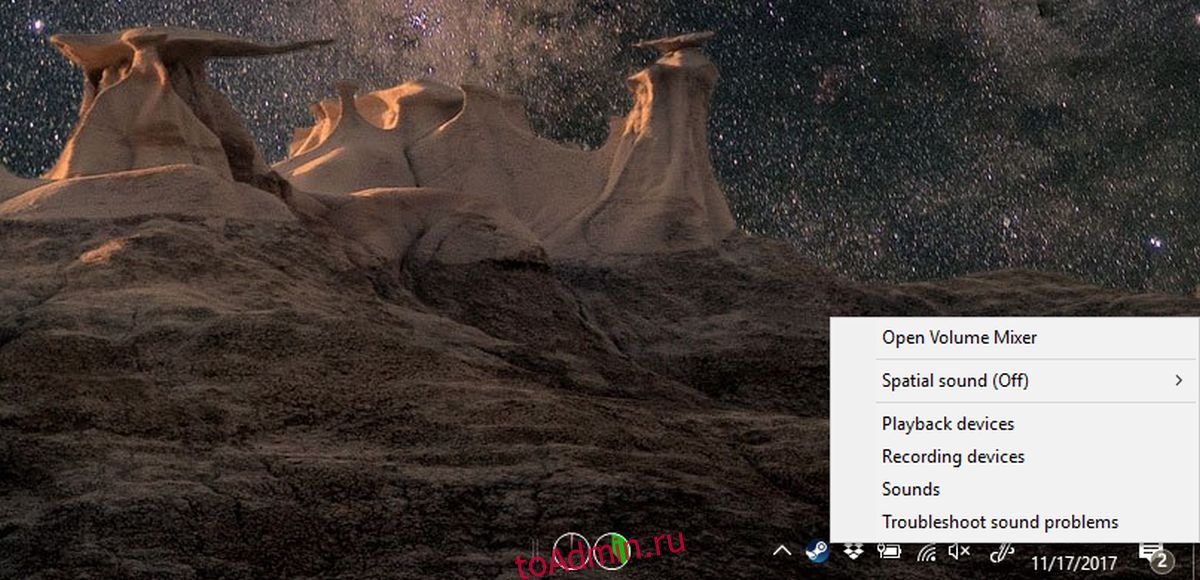Небольшое, но серьезное изменение в Windows 10 Fall Creators Update было внесено в микшер громкости. Микшер громкости был частью Windows со времен Vista, возможно, даже раньше. Это очень удобная и преступно недооцененная функция в Windows, которая позволяет пользователям управлять громкостью для каждого приложения. К сожалению, когда была выпущена Windows 10, микшер громкости мог регулировать громкость только для настольных приложений. Приложения UWP вообще не регистрировались, и это было исправлено в этом недавнем обновлении функции. Учитывая, что теперь вы можете регулировать громкость для приложений UWP, теперь вы можете предоставить Netflix эксклюзивное управление динамиком.
Когда мы говорим Netflix, мы говорим о UWP. Приложение Netflix которые вы можете скачать из Магазина Windows. Если вы предпочитаете смотреть Netflix в Edge или в любом другом браузере, это тоже будет работать, но только в том случае, если вы ничего не играете в своем браузере. Уровень громкости устанавливается для каждого приложения и для браузеров, это означает, что вы не можете отфильтровать его до одной вкладки (что очень досадно).
Эксклюзивное управление динамиком Netflix
Откройте приложение Netflix и сыграйте что-нибудь. Щелкните правой кнопкой мыши значок громкости на панели задач и выберите Volume Mixer.
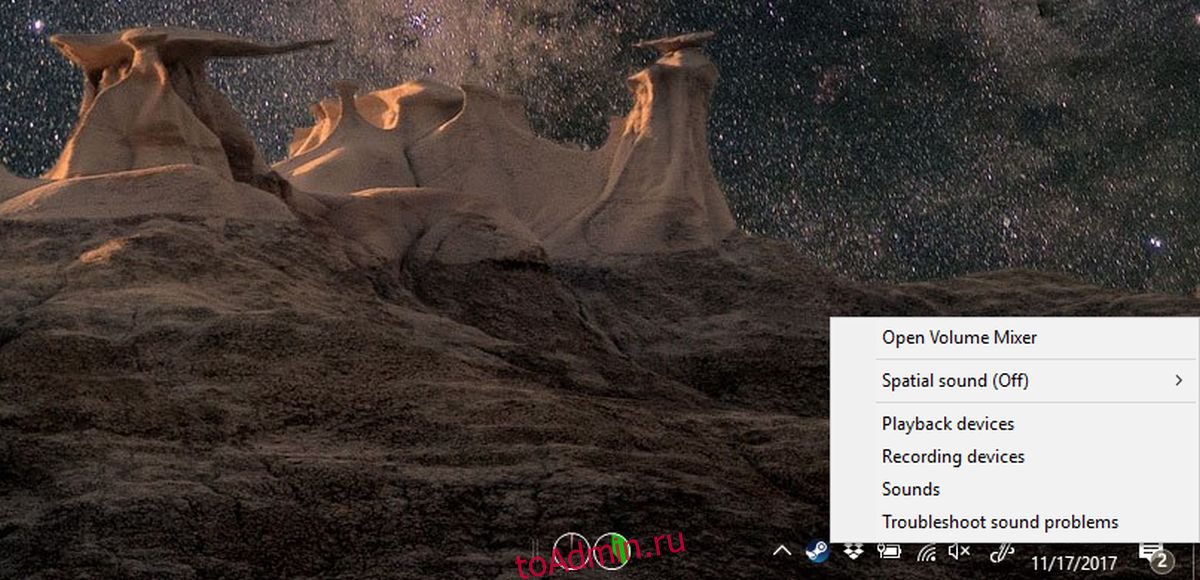
В микшере громкости вы увидите все приложения, которые выводят звук, включая Netflix. Помимо приложений вы также увидите слайдер для динамиков. Перетащите ползунок полностью вниз, пока он не отключится. Когда динамики отключены, синяя ручка станет бледно-голубой. Каждое приложение, которое может выводить громкость, имеет собственный ползунок и синюю ручку, которые отключаются вместе с динамиками.
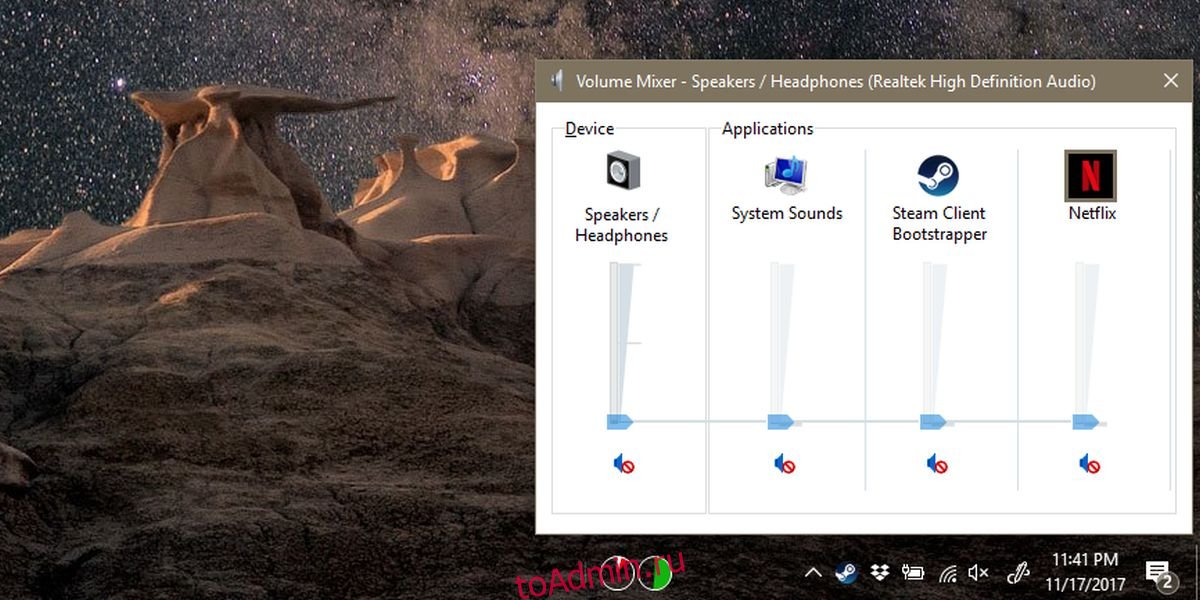
Затем щелкните синий маркер на ползунке приложения Netflix, чтобы он стал более темным синим, что означает, что теперь он активен. Не трогайте ползунки других приложений. Динамики больше не отключены, как и приложение Netflix.
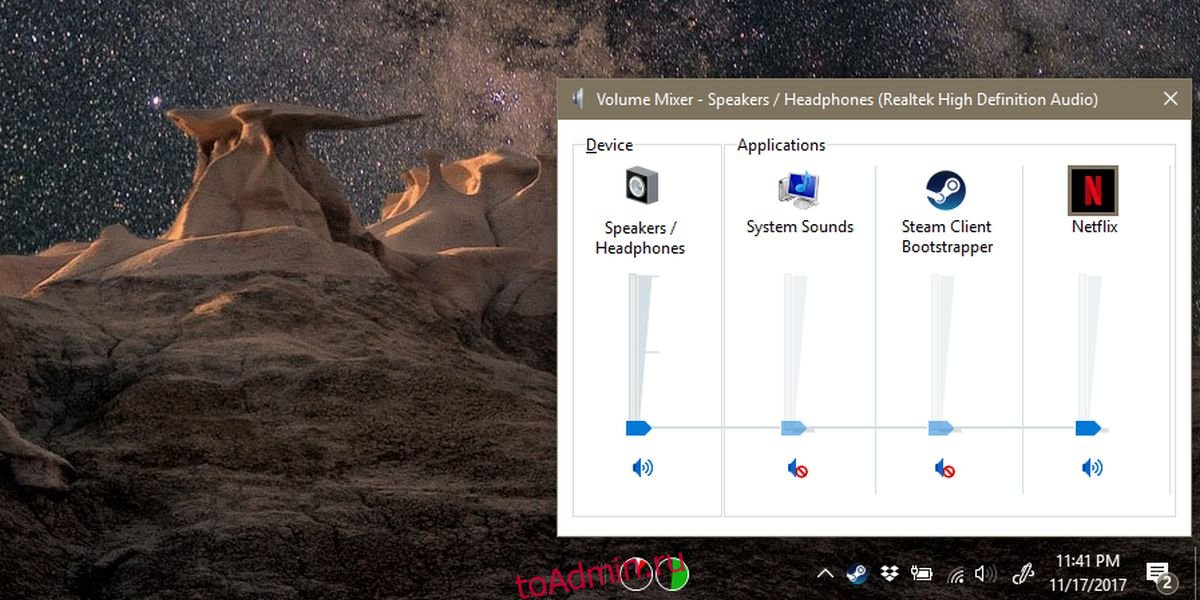
Используйте ползунок на динамике, чтобы увеличить громкость. Слайдер Netflix останется на месте. После увеличения громкости ваших динамиков перетащите ползунок приложения Netflix, чтобы увеличить громкость для приложения.
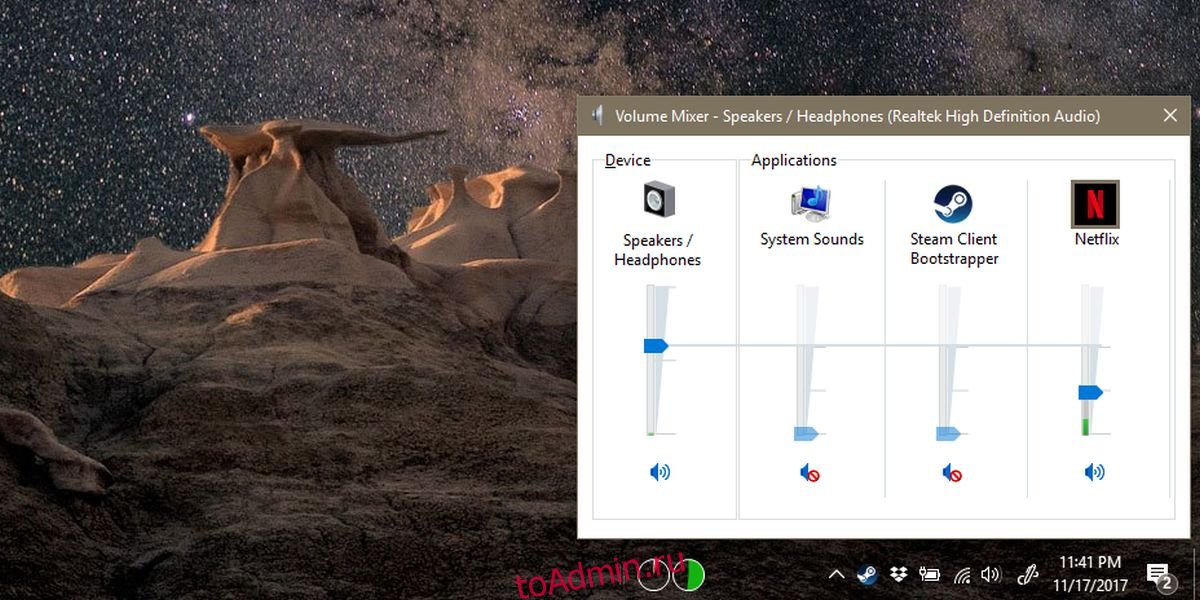
Windows 10 запомнит ваши настройки, поэтому в следующий раз, когда вы откроете Netflix и посмотрите что-нибудь, она запомнит уровень громкости, установленный для этого приложения. Имейте в виду, что если вы увеличите уровень громкости для других приложений, Windows 10 также запомнит это. К сожалению, в Windows нет способа сохранить звуковой профиль, поэтому вы можете время от времени настраивать его. Тем не менее, это хороший способ, чтобы шумные вкладки браузера и звуковые оповещения не мешали хорошему развлечению Netflix.